[2025 已更新] 5 款VLC DVD 翻錄軟體以及如何用 VLC 翻錄 DVD
如果你正在尋找一款理想的 VLC DVD 翻錄器,你有可能會遇到太多的選擇。這時,在選擇前進行一些背景調查就顯得非常有用了。
你猜怎麼著?我們已經為你做了研究!在本文中,我們將幫助您找到合適的 VLC DVD 翻錄器免費下載工具。
1. VLC DVD 翻錄首選—用 VLC 直接翻錄 DVD
VLC 媒體播放器是最受歡迎的播放器之一,因為它便於攜帶且適用於所有平台。這款開源播放器支援各種影片和音訊格式以及壓縮方法。
該播放器還是一款出色的光碟翻錄器,允許你將 DVD 轉換為 MP4 格式。你可以在 Windows 和 Mac 上使用 VLC 將 DVD 轉換為 MP4。以下是使用 VLC 轉換為 MP4 的詳細步驟。
使用 VLC 在 Windows 上翻錄 DVD
在執行以下步驟之前,先將 DVD 插入 Windows 10 光碟機。
- 在 Windows 10 電腦上打開 VLC 媒體播放器。點擊 "媒體" 標籤並打開下拉選單,然後選擇 "打開光碟"。
在 "選擇光碟機" 下,選中 "無光碟機選單" 勾選框。在光碟機上,瀏覽並選擇 DVD 光碟的位置。
- 打開右下角播放按鈕旁邊的下拉選單。選擇 "轉換"。
將打開一個新的轉換窗口;選擇 MP4 作為配置檔案格式。
- 點擊 "開始",用 VLC 將 DVD 轉為 MP4。
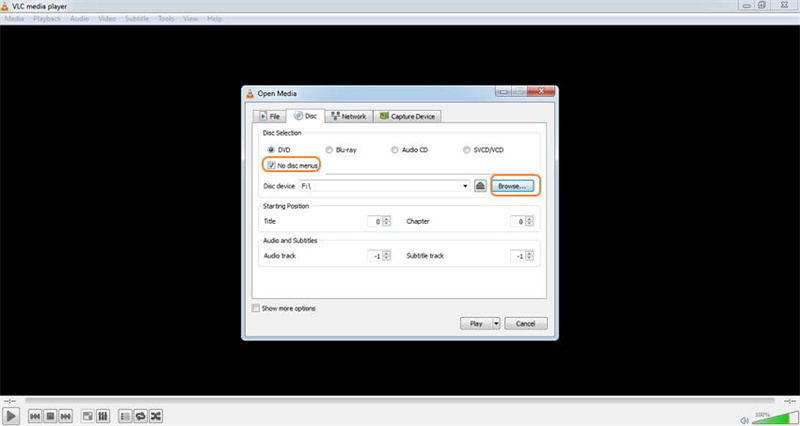
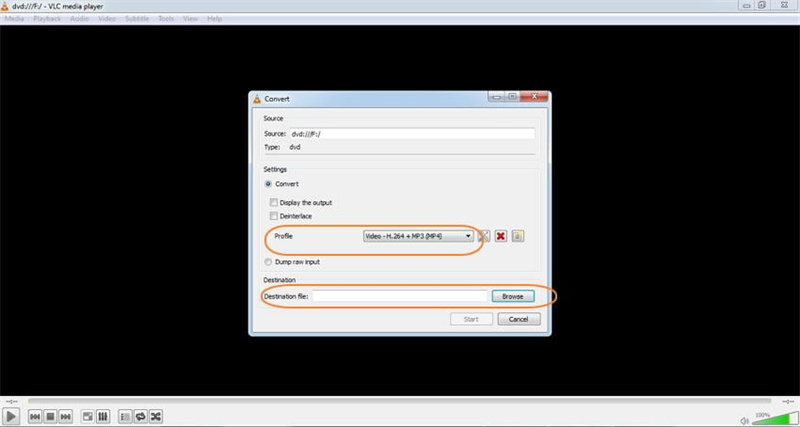
用 VLC 在 Mac 上翻錄 DVD
VLC 在 Mac 上也很好用,與其 Windows 版本一樣,支援將光碟內容轉換為 MP4 格式。首先,將 DVD 插入 Mac 光碟機。然後按以下步驟在 Mac 上將 DVD 翻錄為 MP4:
- 現在打開 Mac 上的 VLC 媒體播放器。 選擇 "打開光碟"。
點擊 "禁用 DVD 選單" 勾選框。選中左下角的串流輸出框。
按 "設置" 按鈕,然後按 "瀏覽" 並選擇保存轉換後光碟的位置。
- 接下來,打開封裝方式下拉選單,選擇 MPEG 4。進行必要的影片和音訊設置。點擊 "確定" 確認所有設置。
- 最後,點擊 "打開" 開始用 VLC Mac 轉換 DVD。
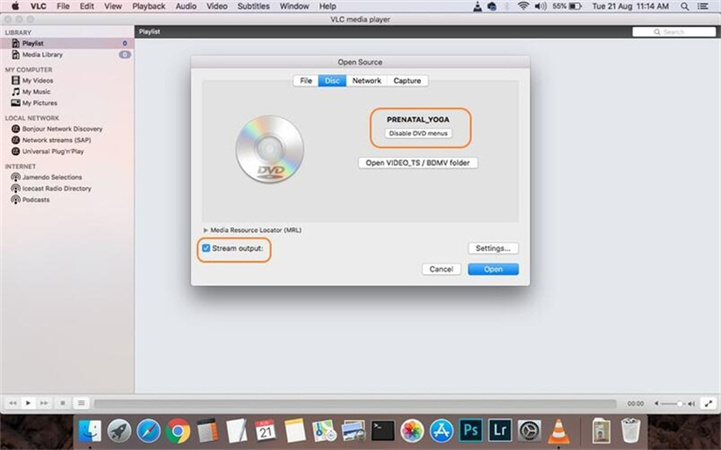
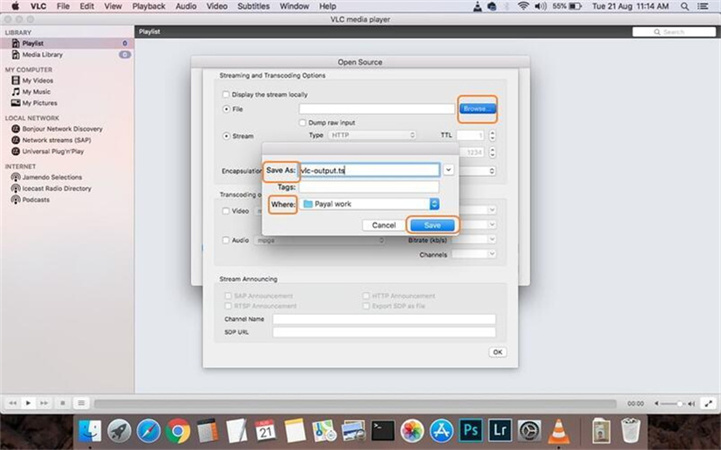
2. 如果 VLC 無法正常運作,您可能需要的其他 VLC DVD 翻錄程式
如果您的 VLC DVD 翻錄器不能有效運作,您不必擔心,還有許多 VLC DVD 翻錄器可以幫助您完成任務。其中包括:
BDlot DVD ISO Master
BDlot DVD ISO Master 使用起來毫不費力。用戶只需選擇一個來源資料夾或光碟,然後選擇保存 DVD 的位置即可。有了這些最基本的輸入和檔案選擇,工具就開始翻錄了。
使用 BDlot DVD ISO 翻錄的 DVD 僅能以 ISO 格式保存,因為沒有太多其他選項或進階功能。
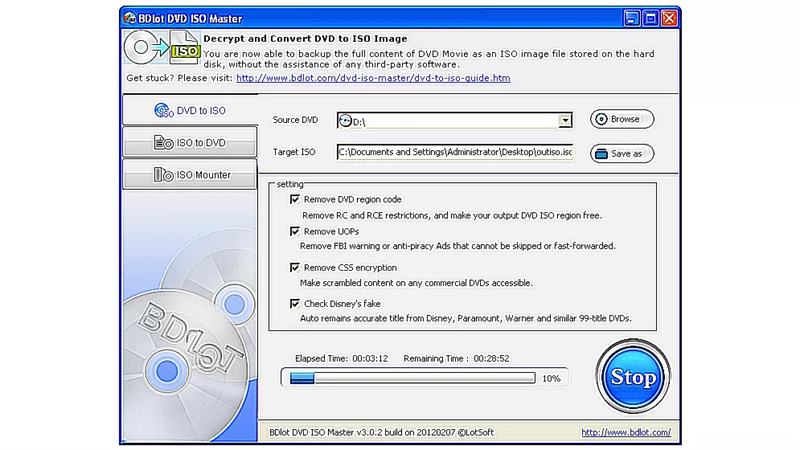
DVD Decrypter
DVD Decrypter 是一款免費的 DVD 翻錄工具。它允許用戶以 VOB 和 IFO 檔案格式或單個 ISO 檔案格式將 DVD 翻錄到資料夾中。
程式的所有進階設置都隱藏在選單中,因此看起來並不複雜。在設置中還有許多選項,比如將翻錄的 ISO 檔案分割成 17 種大小,以及將 DVD Decrypter 與其他檔案類型關聯。
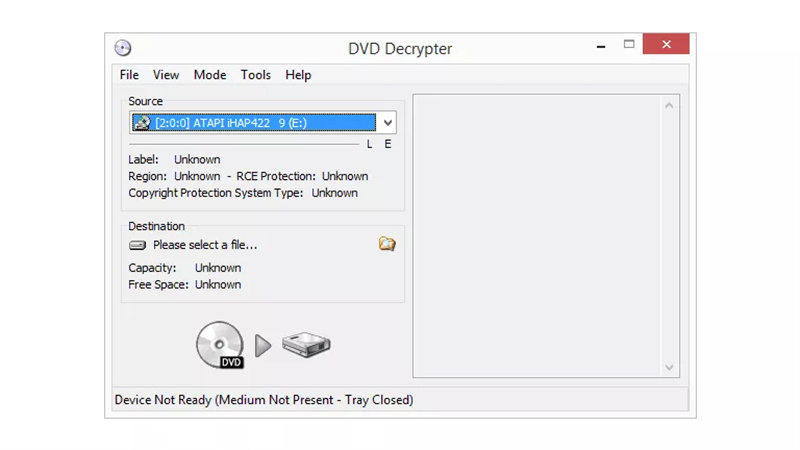
DVD Shrink
DVD Shrink 是一款免費的 DVD 翻錄程式。它可在 Windows 上運行,並能從資料夾、光碟或光碟映像中加載 DVD 檔案。用戶可使用該工具將其翻錄到 ISO 檔案甚至硬碟資料夾中。
有了 DVD Shrink,DVD 可以自動壓縮。這種壓縮適合 4.7 GB 的標準光碟或任何其他自訂大小的光碟。用戶還可以在翻錄前取消選擇不需要的音訊或字幕,如外語字幕。
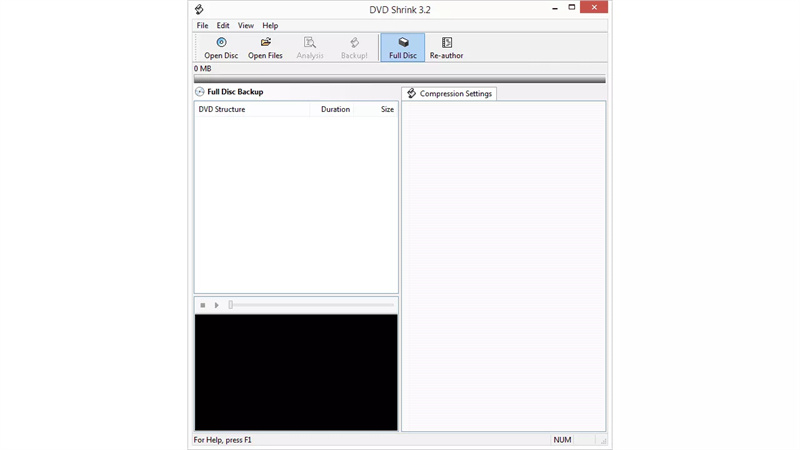
HandBrake
HandBrake 不僅能通過檔案進行影片轉換,還能充當 VLC 的 DVD 翻錄器。此應用程式的預設功能可方便地將光碟中的影片翻錄為任何所需格式。
用戶可以根據自己的需要決定翻錄任何特定的標題。他們還可以選擇自訂裁剪、品質和特定音軌選項。
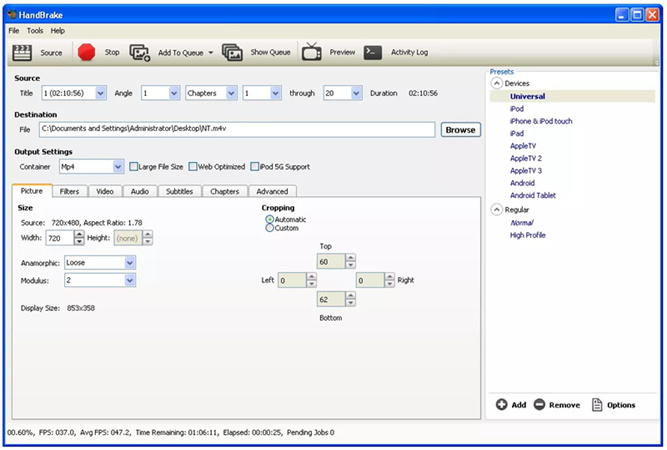
MakeMKV
MakeMKV 相容 Windows、Mac 和 Linux。它是一款免費的 DVD 翻錄器,能將 DVD 或藍光光碟翻錄為 MKV 檔案。
它支援 ISO 和 BDMV 等檔案以及包含 IFO 和 DAT 檔案的資料夾。
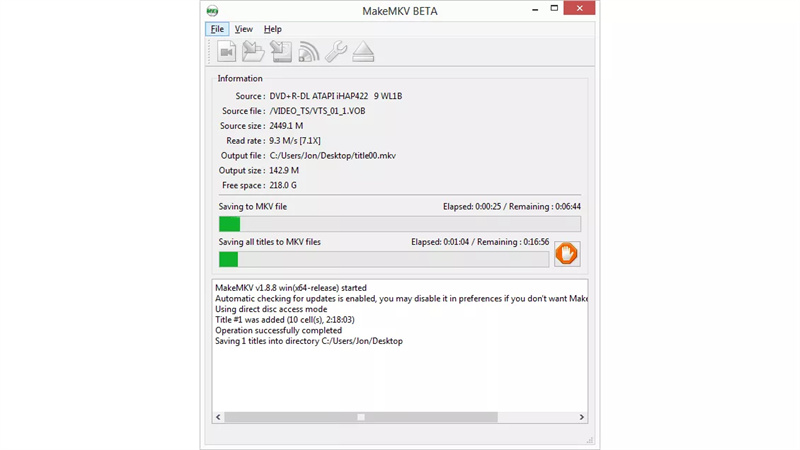
3. 轉換 800 多種其他影片和音訊格式的最佳影片轉換器
以上討論的工具和平台可能無法滿足您的 VLC DVD 翻錄下載需求,這時,HitPaw Univd成為了您的不二之選。
HitPaw Univd (HitPaw Video Converter)是一款速度快 120 倍的影片轉換器和高畫質影片下載器。它能將影片和音訊檔案轉換為 1,000 多種格式,還能將 YouTube、TikTok 和 Instagram 上的影片下載並保存為高清品質的 MP3 和 MP4 格式。
- 該應用程式允許批次轉換影片、音訊和圖像。
- 它內建豐富的影片編輯功能。
- 它為各種設備和平台提供廣泛支援。
- 它相容 Windows 和 Mac 介面。
想知道如何使用 HitPaw 嗎?超級簡單!一起來看看吧。
-
第一步:點擊下面的按鈕下載並安裝軟體。
-
第二步:打開 HitPaw Univd,然後添加檔案。

-
第三步:選擇您想要轉換的檔案格式。

-
第四步:在介面中選擇目標資料夾,然後點擊 "轉換" 將影片轉換為指定格式。
結論
VLC DVD 翻錄器是一款經典應用程式,但現在是採用更先進方法的時候了。這就是像HitPaw Univd (HitPaw Video Converter)這樣的應用程式可以幫助用戶的時候。有了它,你可以獲得 VLC 媒體播放器 DVD 翻錄體驗,只需點擊幾下就能完成所需的轉換。












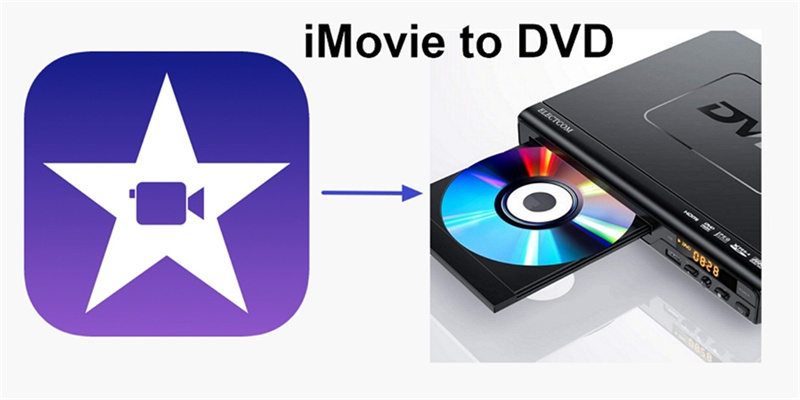

分享文章至:
選擇產品評分:
Joshua
HitPaw 特邀主編
熱衷於分享3C及各類軟體資訊,希望能夠透過撰寫文章,幫助大家瞭解更多影像處理的技巧和相關的AI資訊。
檢視所有文章留言
為HitPaw留下您的寶貴意見/點評